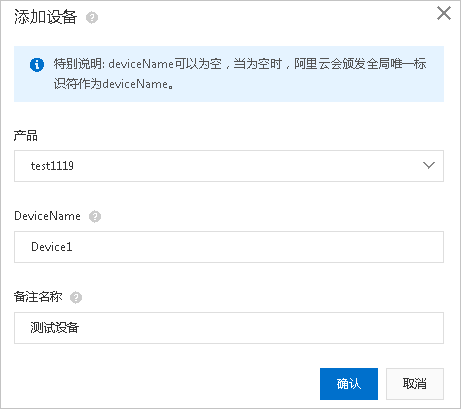设备
物联网应用开发(IoT Studio)提供管理项目中设备服务,包括查看设备列表、添加设备、编辑设备基本信息、关联或解除关联物联网平台中已创建设备、删除设备等。
前提条件
当前项目下已创建产品或已关联物联网平台的产品。具体操作,请参见产品。
背景信息
为了方便项目管理,您需将物联网平台中的产品或设备关联到IoT Studio的项目中,或直接在IoT Studio项目中创建产品和设备。在IoT Studio项目中创建的产品和设备,将自动同步到物联网平台。
使用限制
全局资源项目仅支持添加设备,不支持手动关联物联网平台的设备。
只有已关联到当前项目中的产品下的设备才能与该项目关联。
每个设备最多可关联到10个项目中。
查看项目内设备信息
如果您尚未创建或关联任何设备,可首先创建或关联设备。具体操作,请参见下文。
如果您已在当前项目中创建设备或关联产品到当前项目时已同步关联了产品中的设备,参考以下步骤查看项目下设备信息。
在项目管理页面,单击全局资源项目或在普通项目列表中找到目标项目,单击项目卡片。
在项目页面,单击左侧导航栏的设备。
在设备列表上方,查看当前项目下所有产品的设备统计信息。您也可单击设备列表左上方的产品下拉框,选择已关联的指定产品,查看设备统计信息。
设备总数:该项目下所有的设备数量,或某个具体产品下的设备数量。
激活设备:该项目下已激活过的设备数量,或某个具体产品已激活过的设备数量。
当前在线:该项目下所有在线设备的数量,或某个具体产品下在线设备的数量。
说明设备只要接入过物联网平台,其状态便是被激活。已激活设备的当前状态不一定为在线,可能是离线或其他状态,在线设备表示设备当前的状态为在线。
如果您已创建设备或关联物联网平台控制台设备管理中产品时已关联了产品中的设备,设备列表页签将以列表形式显示设备相关信息。
您可以输入设备名称、设备备注名称或设备标签搜索具体设备,支持模糊搜索。
您可以单击设备对应操作列的查看,查看设备详情:设备信息、Topic列表、物模型数据、设备影子、文件管理和分组等。更多信息,请参见查看设备信息。
创建设备
关联设备至普通项目
如果您已在物联网平台的设备管理中创建设备,可将该设备导入普通项目,以方便普通项目中开发的应用访问产品中设备。
在设备页面,单击产品列表左上方的关联物联网平台设备。
在关联设备面板,选中待关联的设备。
设备库列表包含了物联网平台的所有设备,您可通过选择指定产品或输入DeviceName、备注名称,找到并关联目标设备。
说明未关联产品的设备,会以灰色显示,不可选。
已关联的设备,会以灰色钩显示,不可选。
设备列表包含了物联网平台的所有设备,如果设备已关联到10个项目,则不可再关联到其他项目。
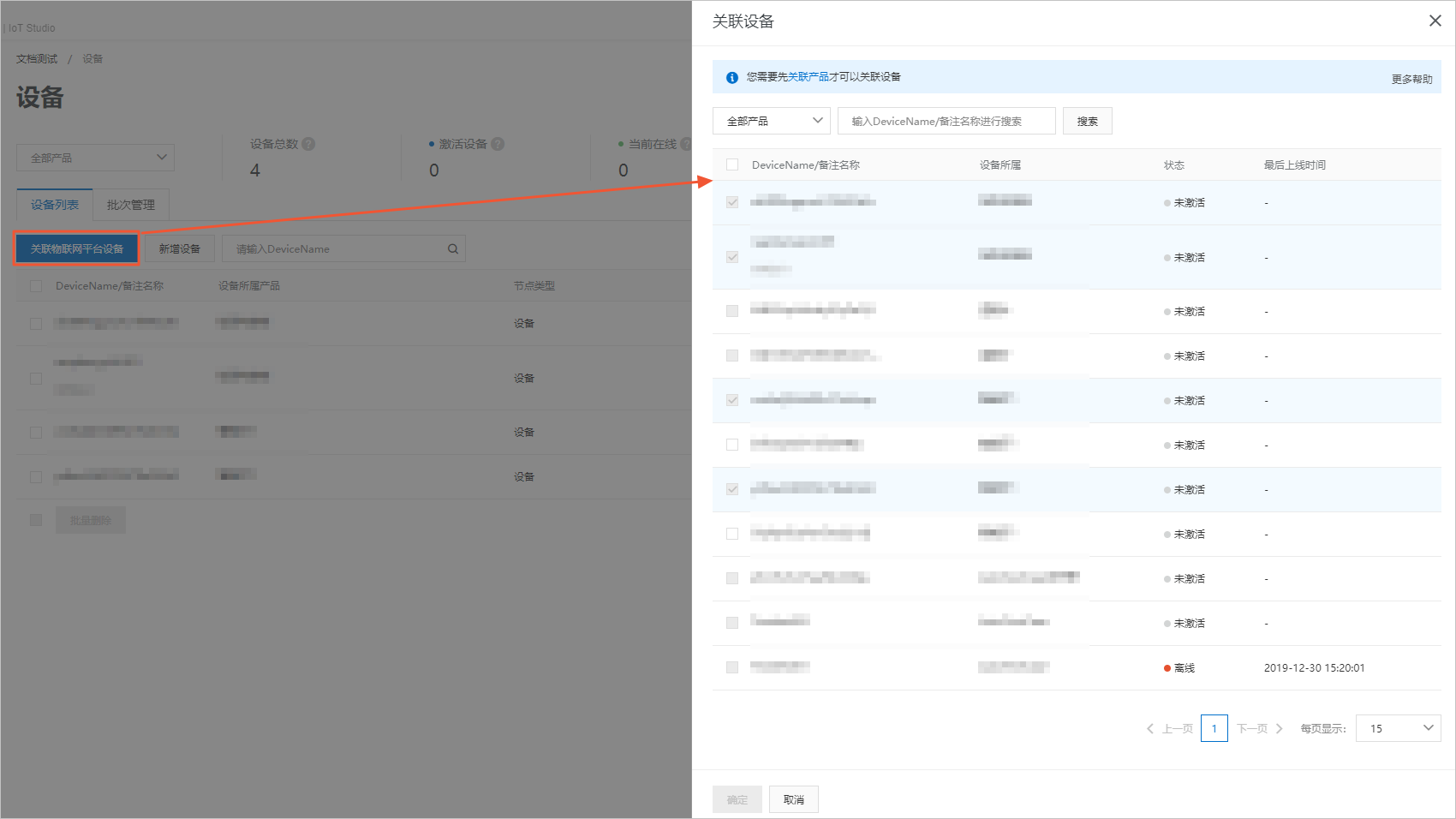
单击确定。
可在该项目的设备页面的设备列表中查看已关联设备。
编辑设备信息
在设备列表中,单击设备对应操作列的查看,进入设备详情页面。
在设备详情页面,单击备注名称或标签信息模块的编辑,可修改、添加设备的备注名称或标签信息。更多信息,请参见设备标签。
编辑设备信息功能仅面向开发中的设备,如果该设备已发布,设备的所有信息将冻结,不再支持修改。
解除项目关联的设备
每个设备最多可关联10个项目,如果当前项目与已关联设备没有业务联系了,可解除设备与该项目的关联。
目前,项目内的产品解除与设备解除是独立关系,互不影响。
全局资源项目不支持解除关联设备的功能。
您可根据业务需求选择如下方式解除设备关联项目:
单个设备解除关联
在设备列表,找到目标设备,单击对应操作列的解除关联。
您可在设备列表上方,通过选择指定产品或输入DeviceName、备注名称、标签,找到待解除关联的设备。
在弹出气泡中单击解除,完成设备解绑项目。
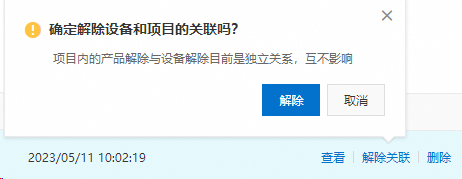
批量设备解除关联
在设备列表,选中多个设备前的复选框。
您可在设备列表上方,通过选择指定产品或输入DeviceName、备注名称、标签,找到待解除关联的设备。
单击设备列表下方的解除关联。
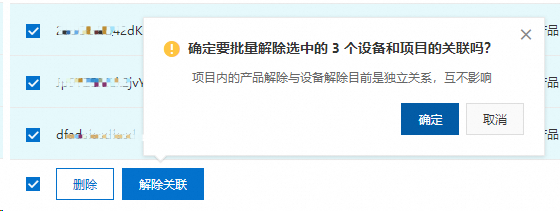
在弹出气泡中单击确定,完成设备解绑项目。
一键解除指定产品下所有设备的关联
在设备列表上方,单击产品下拉框,选择目标产品。
单击设备列表下方的一键解除关联该产品下所有设备。
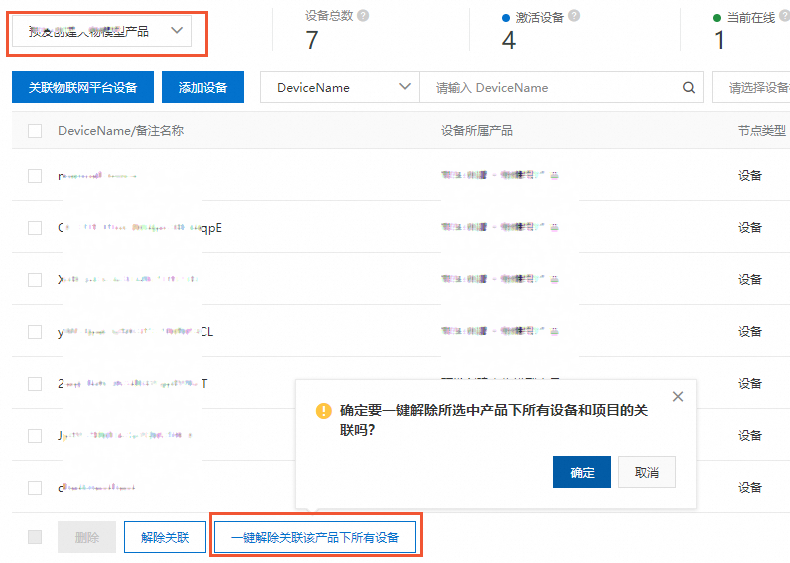
在弹出气泡中单击确定,完成指定产品下所有设备解绑项目。
删除设备
删除后物联网平台上的数据也将删除。如果其他项目使用了该设备,已发布的应用会出现数据错误,请谨慎操作。
设备删除后将不可再恢复,请谨慎操作。
您可在设备列表上方,通过选择指定产品或输入DeviceName、备注名称、标签,找到待删除的设备。
单个删除设备:单击对应操作列的删除,然后单击确认。
批量删除设备:选中多个设备前的复选框,单击设备列表下方的删除,然后单击确认。
禁用或启用设备
仅全局资源项目支持使用该功能。 普通项目下设备的禁用或启用,需在物联网平台控制台设置。具体操作,请参见禁用和启用设备。
禁用:禁止设备接入物联网平台。
设备被禁用后,物联网平台中,与该设备关联的信息依然保留。但是,该设备将不能接入物联网平台,您将无法执行与该设备有关的操作。
启用:重新启用已被禁用设备,允许设备重新接入物联网平台。
您可参考以下步骤,设置设备的禁用和启用。
在设备列表,选中一个或多个设备前的复选框。
您可在设备列表上方,通过选择指定产品或输入DeviceName、备注名称、标签,找到待禁用或启用的设备。
单击设备列表下方的禁用或启用。
单击确认,完成设置设备的禁用或启用。